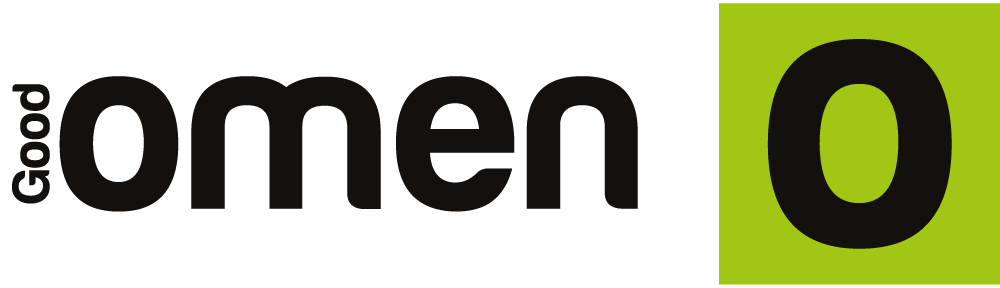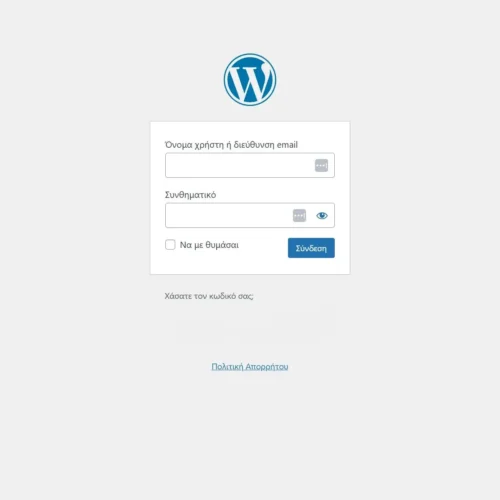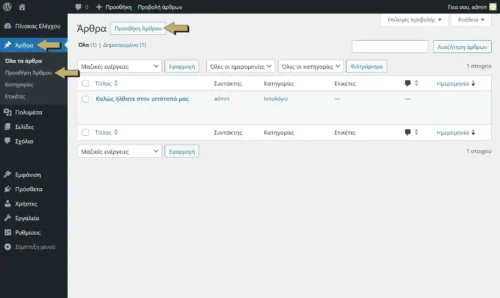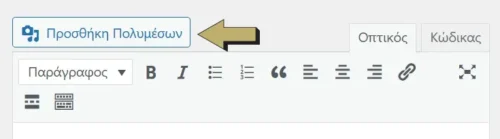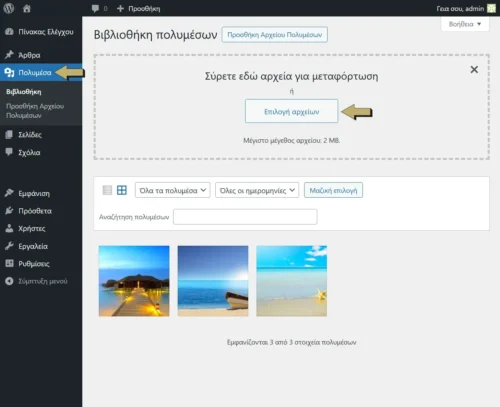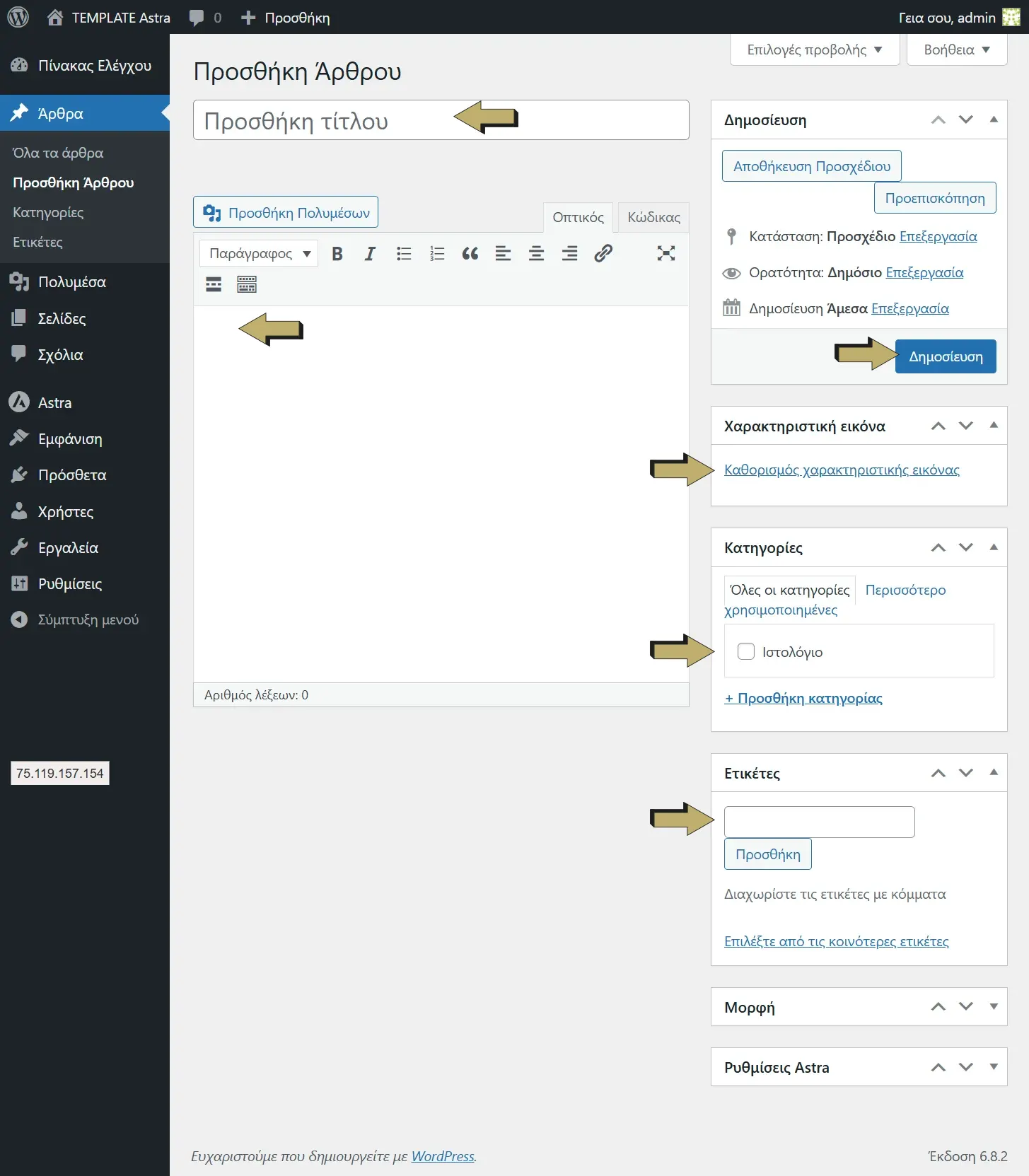
Πώς ανεβάζω άρθρο στο WordPress – Βήμα προς Βήμα Οδηγός
Πώς ανεβάζω άρθρο στο WordPress – Βήμα προς Βήμα Οδηγός
Για την ιστοσελίδα σε WordPress για να ξεκινήσεις να δημοσιεύεις άρθρα, ακολουθούν οι βασικές οδηγίες για να κάνεις την πρώτη σου ανάρτηση.
1. Σύνδεση στον πίνακα ελέγχου (Dashboard)
-
Πληκτρολόγησε στη γραμμή διευθύνσεων:
www.to-site-sou.gr/wp-admin -
Βάλε το όνομα χρήστη και τον κωδικό σου.
-
Μόλις συνδεθείς, θα μπεις στον πίνακα ελέγχου.
2. Επιλογή “Άρθρα → Προσθήκη Νέου”
-
Στο αριστερό μενού βρες την ενότητα Άρθρα.
-
Κάνε κλικ στο Προσθήκη Νέου.
3. Γράψε τον τίτλο του άρθρου
-
Στο πάνω μέρος γράψε τον τίτλο (π.χ. Πώς να φτιάξω καφέ στο σπίτι).
-
Ο τίτλος θα εμφανίζεται στη σελίδα του άρθρου και στη λίστα των αναρτήσεων.
4. Συμπλήρωσε το περιεχόμενο
-
Κάτω από τον τίτλο υπάρχει ο επεξεργαστής κειμένου.
-
Μπορείς να γράψεις το κείμενό σου, να προσθέσεις παραγράφους, λίστες, εικόνες ή βίντεο.
5. Προσθήκη Εικόνων
-
Πάτησε το κουμπί → Προσθήκη Πολυμέσων.
-
Επέλεξε είτε Μεταφόρτωση από τον υπολογιστή σου είτε Βιβλιοθήκη πολυμέσων αν έχεις ήδη ανεβάσει εικόνες.
-
Φρόντισε να συμπληρώσεις το Εναλλακτικό Κείμενο για λόγους SEO.
-
Η εικόνα σου να είναι οριζόντια ή τετράγωνη και όχι κάθετη.
-
Επιθυμητός τύπος αρχείου WebP.
- Επιθυμητή διάσταση σε πίξελ
- για οριζόντια 1920x1080px αναλογίας 16:9 ή
- για οριζόντια 1920x1440px αναλογίας 4:3 ή και
- για τετράγωνη 1080x1080px
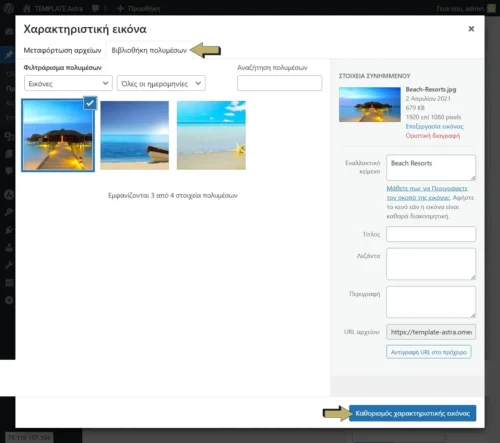
5.1 Προσθήκη Εικόνων από την βιβλιοθήκη Πολυμέσων. Υπάρχουσες εικόνες που μεταφορτώθηκαν προηγουμένως
Οδηγός: Πώς προετοιμάζω φωτογραφίες για WordPress
6. Κατηγορίες και Ετικέτες
-
Στη δεξιά στήλη επίλεξε σε ποια Κατηγορία ανήκει το άρθρο, ή πρόσθεσε νέα κατηγορία.
-
Πρόσθεσε σχετικές Ετικέτες για καλύτερη οργάνωση (π.χ. “Καφές”, “Συνταγές”).
7. Προσθήκη Χαρακτηριστικής Εικόνας άρθρου
-
Στη δεξιά στήλη θα βρεις την επιλογή Καθορισμός χαρακτηριστικής εικόνας.
-
Ανέβασε μια χαρακτηριστική φωτογραφία για το άρθρο.
-
Η εικόνα σου να είναι οριζόντια ή τετράγωνη και όχι κάθετη.
-
Επιθυμητός τύπος αρχείου WebP.
- Επιθυμητή διάσταση σε πίξελ
- για οριζόντια 1920x1080px αναλογίας 16:9 ή
- για οριζόντια 1920x1440px αναλογίας 4:3 ή και
- για τετράγωνη 1080x1080px
8. Προεπισκόπηση και Δημοσίευση
-
Πάτησε Προεπισκόπηση για να δεις πώς θα φαίνεται το άρθρο.
-
Όταν είσαι έτοιμος, πάτησε το μπλε κουμπί Δημοσίευση.
-
Το άρθρο σου είναι πλέον live!
✅ Συμβουλή: Αν δεν θέλεις να δημοσιευτεί αμέσως, μπορείς να το προγραμματίσεις για μελλοντική ημερομηνία.
✅ Συμβουλή: Οδηγός: Πώς προετοιμάζω φωτογραφίες για WordPress